Quick Share nació como la alternativa de Samsung al AirDrop de Apple. Mediante esta herramienta se pueden compartir archivos de forma rápida y segura entre dispositivos Samsung Galaxy, y con el paso del tiempo Google unió sus fuerzas con Samsung para reemplazar Compartir con Nearby de Android por Quick Share como el nuevo sistema para compartir entre dispositivos Android.
Sin embargo, Samsung continúa añadiendo funciones exclusivas para los Samsung Galaxy. Tal es el caso de la nueva función Compartir en privado de Quick Share, que permite añadir más protección a los archivos que compartimos, y limitar lo que las personas pueden hacer con ellos tras recibirlos. A continuación, te explicamos cómo funciona y cómo utilizarlo.
Cómo usar la función Compartir en privado de Quick Share en un Samsung Galaxy
Compartir en privado permite añadir restricciones a los archivos que compartimos a través de Quick Share entre móviles y tablets Samsung. Por ejemplo, podemos añadir una fecha de caducidad al archivo para que el receptor sólo pueda verlo durante un tiempo limitado.
Del mismo modo, al activar esta función también se bloquea la posibilidad de hacer una captura de pantalla y de compartir ese archivo. Es decir, si enviamos una foto o un vídeo a otra persona, quien lo recibe no podrá volverlo a compartir o ni siquiera hacer una captura de pantalla. Y además, los archivos en general son cifrados para que sólo puedan abrirlos los destinatarios.
Compartir en privado ya está disponible para los usuarios de móviles y tablets Samsung Galaxy. La función ha sido añadida a Quick Share en segundo plano, por lo que es posible que ya puedas comenzar a usarla en tu móvil. La función es compatible con dispositivos Samsung con versión de Android 10 y One UI 2.1 o superiores.
Para enviar imágenes, vídeos o archivos con este nivel de protección, seguimos estos pasos:
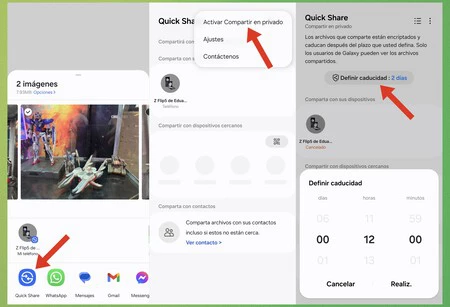
- Seleccionamos el archivo que vamos a compartir (pueden ser imágenes o vídeos desde la galería, o documentos desde la app Mis archivos de Samsung)
- Presionamos el botón compartir y seleccionamos Quick Share
- En la siguiente pantalla presionamos el botón de tres puntos en la esquina superior derecha y después seleccionamos Activar Compartir en privado
- Por último, podemos definir una caducidad presionando sobre el botón que, por defecto, indica que el archivo sólo se podrá abrir durante 2 días
Y eso es todo. La persona que recibe el archivo sólo lo tendrá disponible durante el tiempo que hayamos elegido, y no podrá compartirlo con alguien más. Se pueden compartir hasta 20 archivos en simultáneo o hasta 200 MB, según el anuncio de Samsung.
Es necesario activar esta opción cada vez que deseemos usarla, ya que no permanece activada por defecto en el menú de opciones de Quick Share, dado que lo más probable es que la mayoría de archivos que enviemos no necesiten de estar cifrados ni tener este tipo de protección.
Foto de portada | Ricardo Aguilar para Xataka
En Xataka Android | Qué es Auto Blocker de Samsung y cómo desactivarlo si quieres instalar un APK con One UI 6
En Xataka Android | Así puedes exprimir tu Samsung Galaxy para jugar. Esta es la herramienta definitiva para gaming y todo lo que puede hacer






Ver 0 comentarios